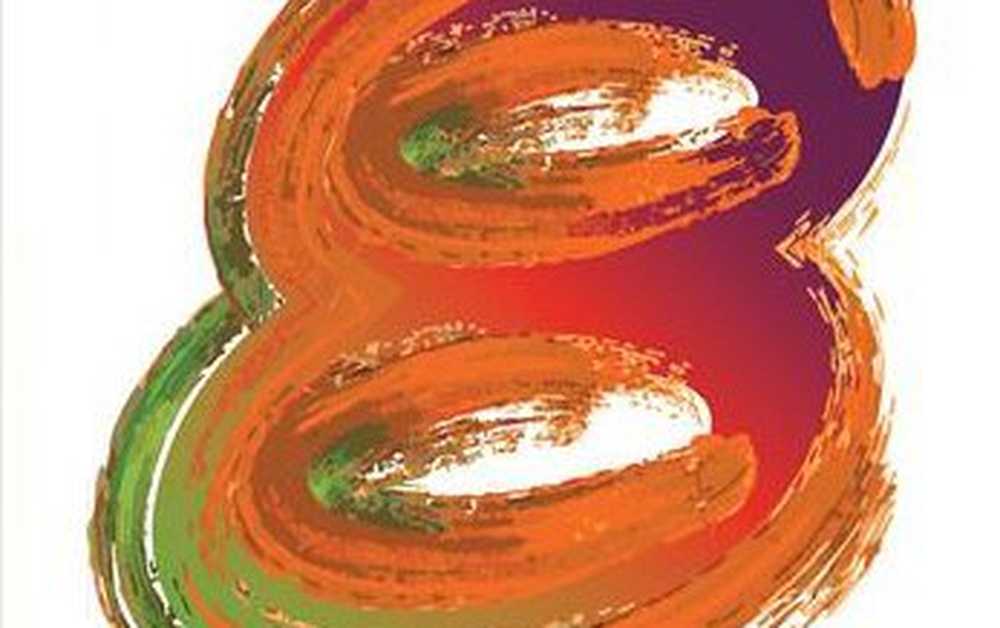Så här installerar du Grafikverktyg i Windows 10

Windows 10 har lagt till flera funktioner för funktionstacken som var tillgänglig i den tidigare versionen av Windows. En sådan funktion är möjligheten att installera Grafiska verktyg som en extra funktion för operativsystemet. Sådana funktioner ingår inte i den inlämnade produkten, men du kan enkelt installera dem per din önskan. Det är viktigt att notera att dessa funktioner inte är obligatoriska och att deras frånvaro inte påverkar ditt system på något sätt.
Vad är grafiska verktyg?
Grafikverktyg kan användas för att utnyttja de grafiska diagnostiska funktionerna som tillhandahålls under körtiden och Visuell Studio att utveckla DirectX appar eller spel. Det inkluderar också förmågan att skapa Direct3D felsökningsenheter (via Direct3D SDK-lager) i DirectX runtime, plus Graphics Debugging, Frame Analysis och GPU-användning.
Det kan hända att du behöver en minimal uppsättning grafiska verktyg, som till exempel i följande scenarier:
- Scripting av API spår eller utföra regressionstestning på en labmaskin
- Installera D3D SDK-lager
- Använda DXCAP-kommandoradsverktyget för att spela in och spela upp D3D-grafikloggfilen
Vid sådana tillfällen kan Windows 10 Graphics Tools vara till stor hjälp. Så här installerar du Grafikverktyg på din Windows 10-dator:
Installera eller avinstallera grafikverktyg i Windows 10
1. Tryck på Windows-tangent + I tangentkombination på ditt tangentbord för att öppna inställningar app och klicka på Systemet.

2. I fönstret Systeminställningar klickar du på Appar och funktioner närvarande i den vänstra rutan.
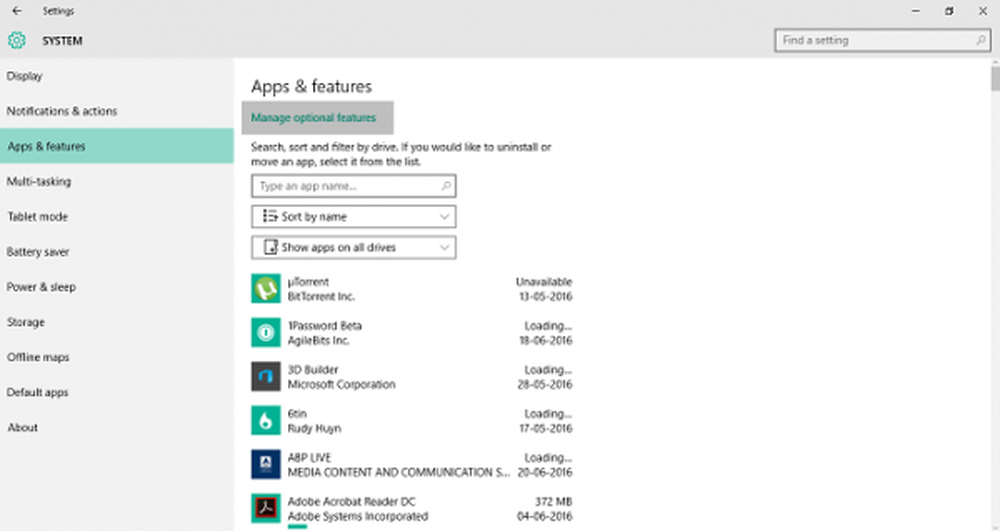
3. Klicka nu på höger sida Hantera valfria funktioner presenteras på toppen som visas i bilden ovan. Detta öppnar alla frivilliga funktioner som redan har lagts till på din dator.
4. Nu, i Hantera valfria funktioner fönster, klicka på Lägg till en funktion. Här förutom grafiska verktyg kommer du att kunna lägga till flera typsnitt så väl som Insider Hub.

5. Leta efter Grafikverktyg och klicka på den.
Klicka nu Installera knappen till ombord på funktionen till din dator.

Det skulle vara allt du behöver göra för att lägga till den här funktionaliteten till din Windows 10-dator.
Du kan enkelt avinstallera grafiska verktyg från Hantera valfria funktioner fönstret om du vill göra det genom att klicka på Uninstall knapp.